PS对美妆促销海报进行设计发布时间:2019年10月24日 17:11
1、首先分析【课程目的、课程重点、课程难点】。

2、【新建画布】导入【窗户素材】【CTRL+T调整大小】绘制【浅黄色矩 形最为背景】。
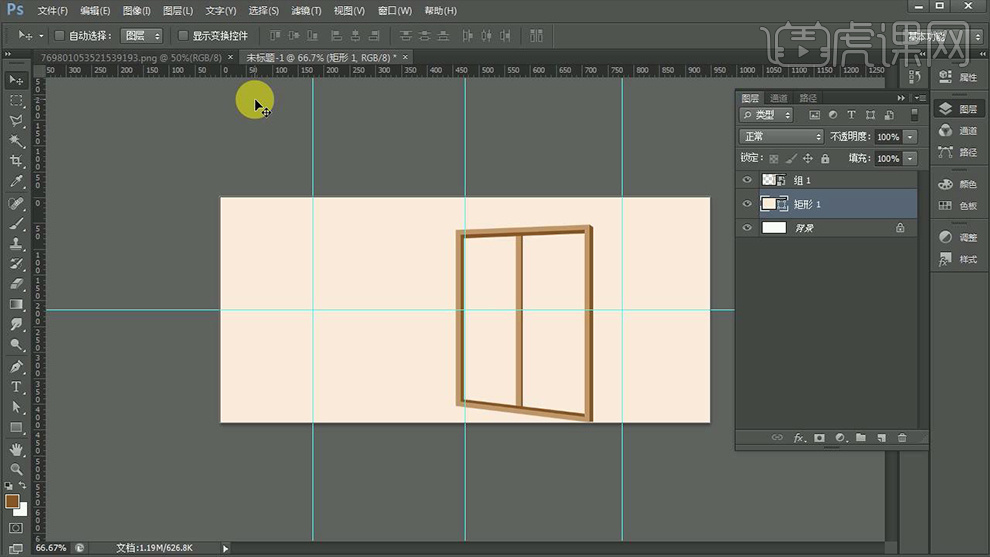
3、导入【产品素材】调整大小和位置(注意遮挡关系),【编组-命名 为产品】。
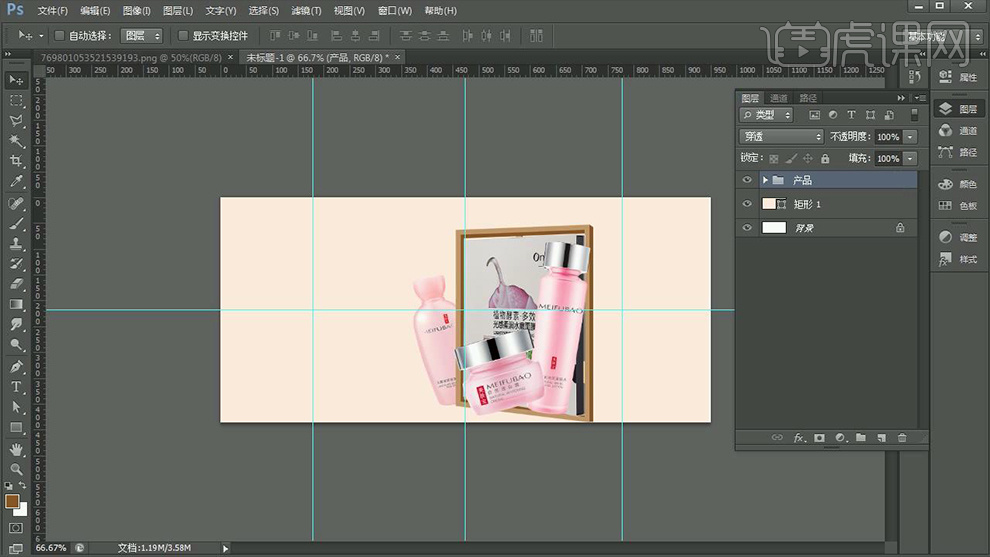
4、【钢笔工具】【勾勒‘草丛的形状’】【CTRL+ENTER路径转化为选区 】【填充颜色】。
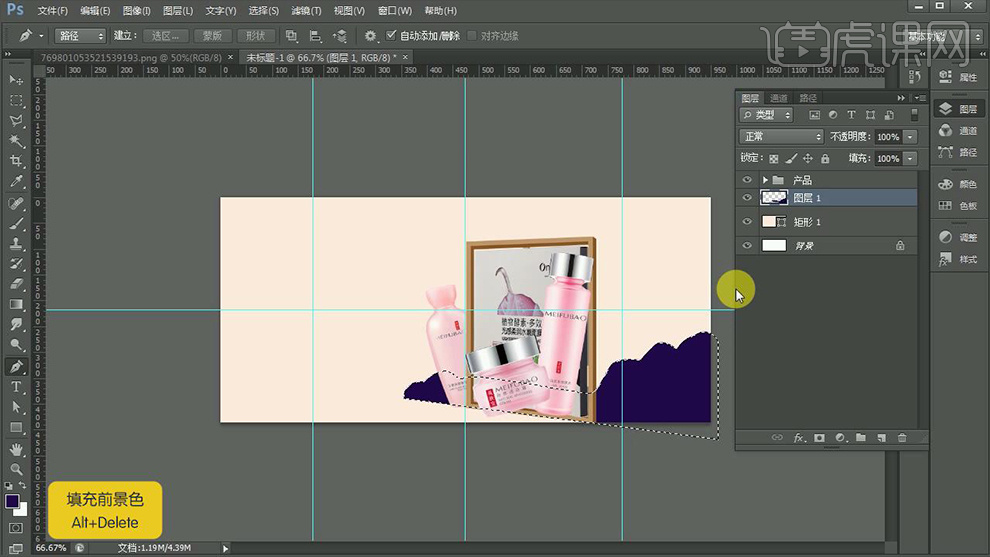
5、【CTRL+T调整形状】(细节部分使用【钢笔-绘制图形添加-然后合并 形状】)【CTRL+J复制一层】调整位置,【降低图层不透明度】。
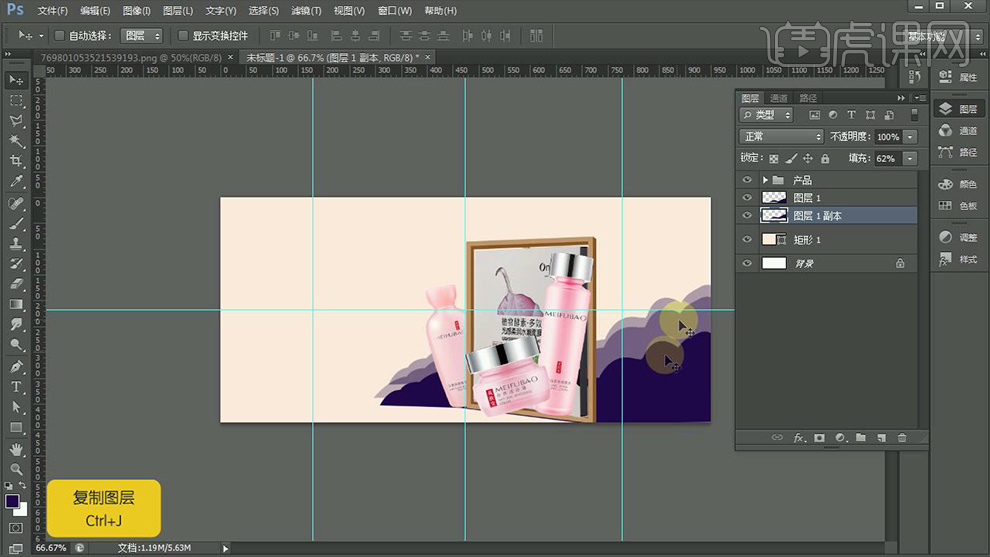
6、选中两层【复制到右侧-水平翻转】【矩形选框-绘制‘标题位置’】 ,同样的方法绘制其他‘草地素材’【复制一层产品-调整大小】。
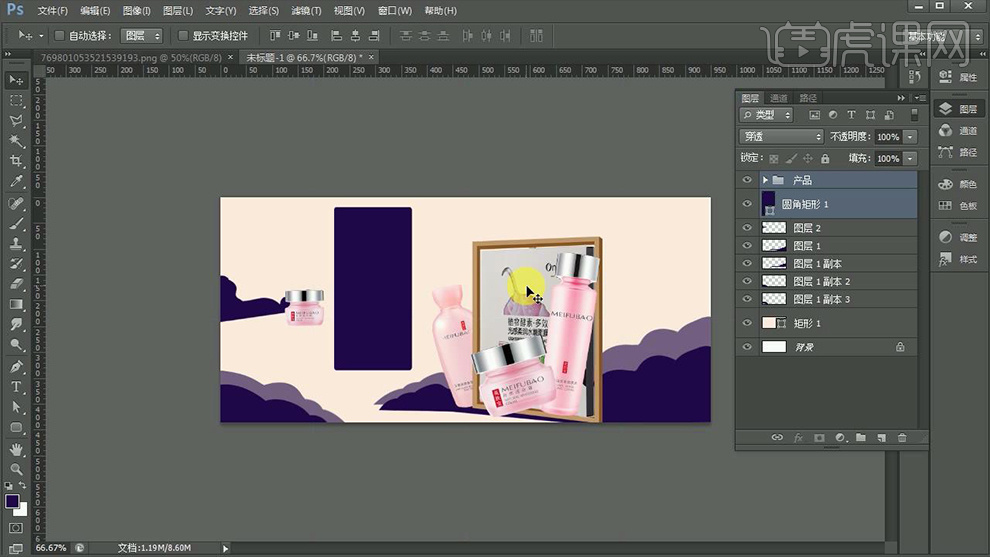
7、输入【标题文字-字体禹魏书法行书】【椭圆工具-绘制正圆】【辅助 标题-字体微软雅黑】调整整体的排版。

8、导入【金色素材】然后分别给‘草丛图层-创建剪切蒙版(按住ALT单 击量图层中间/CTRL+ALT+G)’。

9、【钢笔】【绘制木框的立体部分】【新建图层-混合模式改为柔光】 使用【画笔-涂抹】便于区分‘横面+立面’。

10、同样的方法,为‘标题’添加【金色材质】。
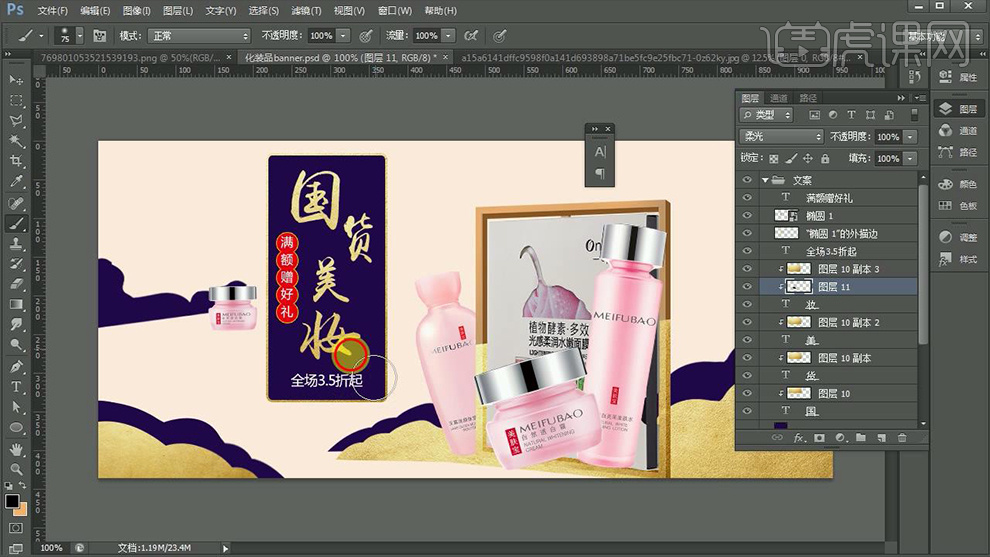
11、分别【编组后】【新建图层】使用‘纹理画笔’进行涂抹,同样为 其【创建剪切蒙版】。
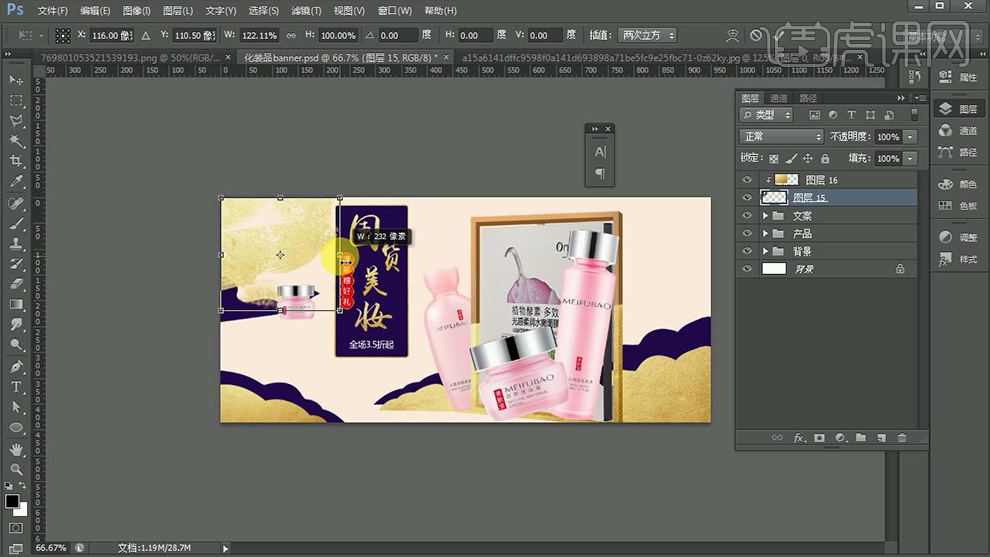
12、【新建图层(注意图层顺序)】使用【画笔涂抹】【添加高斯模糊 】【降低图层不透明度+填充】。
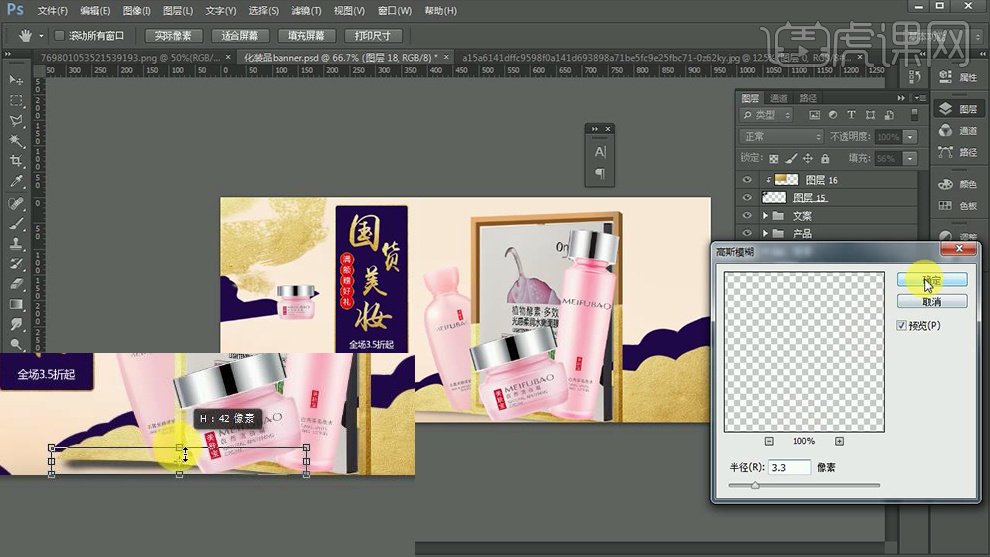
13、给【产品】添加【图层样式-投影】参数如图。
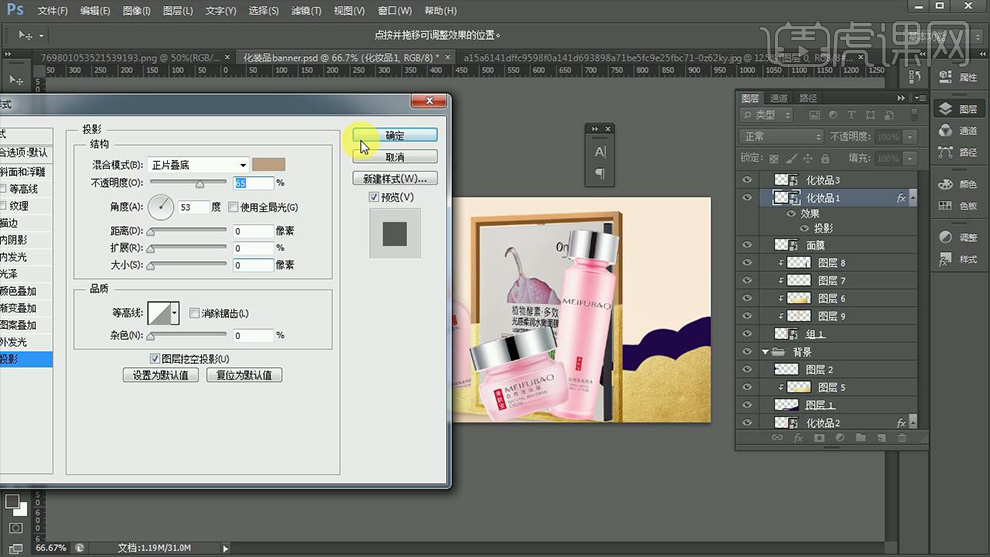
14、按住【ALT拖动图层样式-到其他产品图层】微调参数,效果如图。
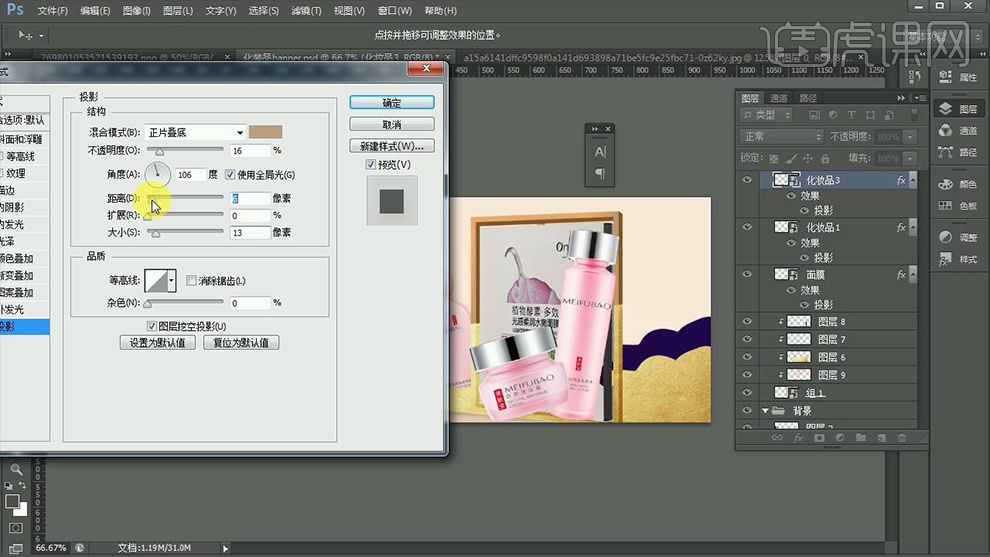
15、新建【色阶】调整层,【创建剪切蒙版】。

16、【形状工具(圆角矩形)-绘制‘云纹’】多余的部分使用【钢笔- 绘制选区】按住【ALT添加图层蒙版】。

17、【云纹调整完成后-复制一层,摆放到合适位置】导入【荷花素材】 摆放到合适位置,新建【色阶调整层】。

18、【CTRL+ALT+SHIFT+E盖印图层】添加【高反差保留】【混合模式改 为柔光】。
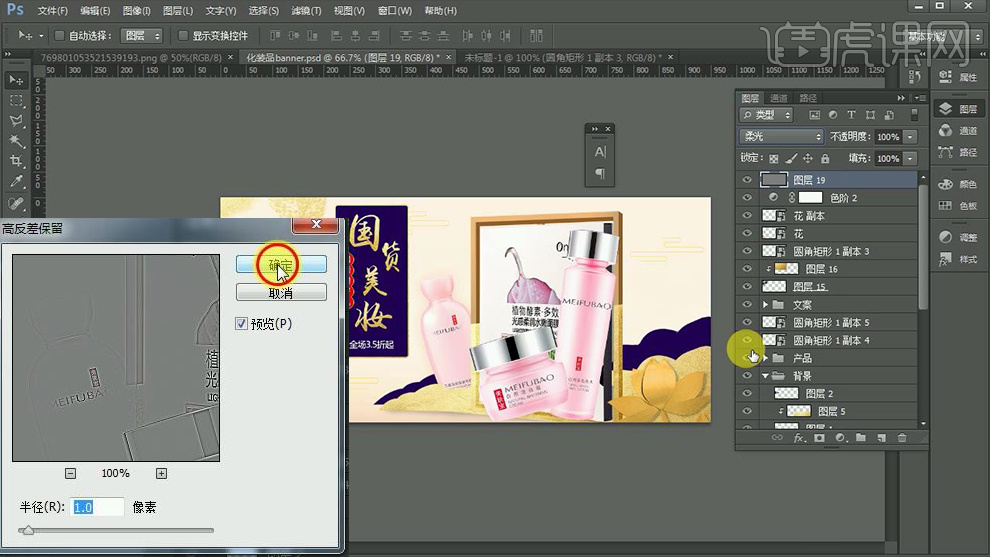
19、【椭圆工具-绘制椭圆】添加【高斯模糊】制作‘投影效果’(可重 复几次操作,加强效果)。

20、同样的方法绘制‘投影效果’。

21、【新建图层】【钢笔-绘制形状-填充白色】添加【动感模糊】复制 【该形状摆放到其他位置】。

22、给【标题】添加【投影】参数如图。
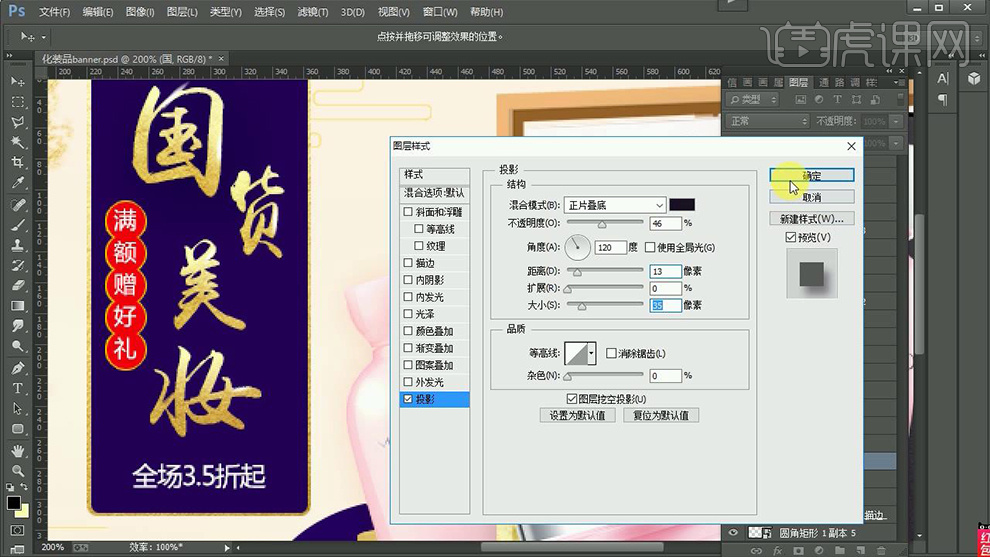
23、【新建图层(产品上方)】【创建剪切蒙版】使用【浅色画笔】涂 抹‘产品亮面’【混合模式改为柔光】。

24、同样的操作方法,使用【黑色画笔】制作‘产品的暗面’。

25、导入【小鸟素材】同样的方法调整‘光影关系’添加【色阶】。

26、导入【准备好的山水素材】调整【大小和位置】【混合模式改为正 片叠底】【降低图层不透明度】。

27、使用【钢笔-绘制选区】选用‘一部分山水’同样的方法进行调整。
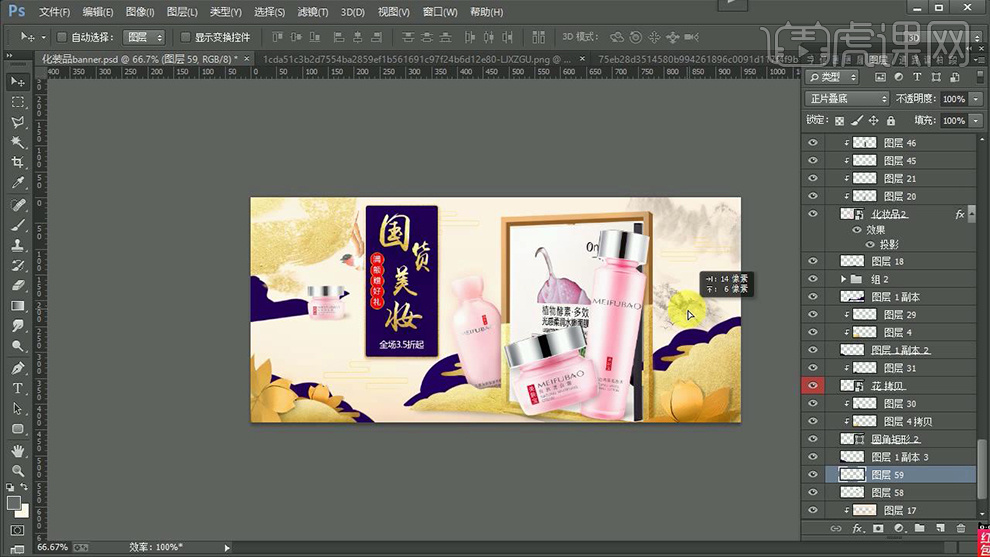
28、【新建图层】【混合模式改为柔光】使用【柔边缘画笔】整体涂抹 。

29、【CTRL+ALT+SHIFT+E盖印图层】重复【步骤18的操作】。
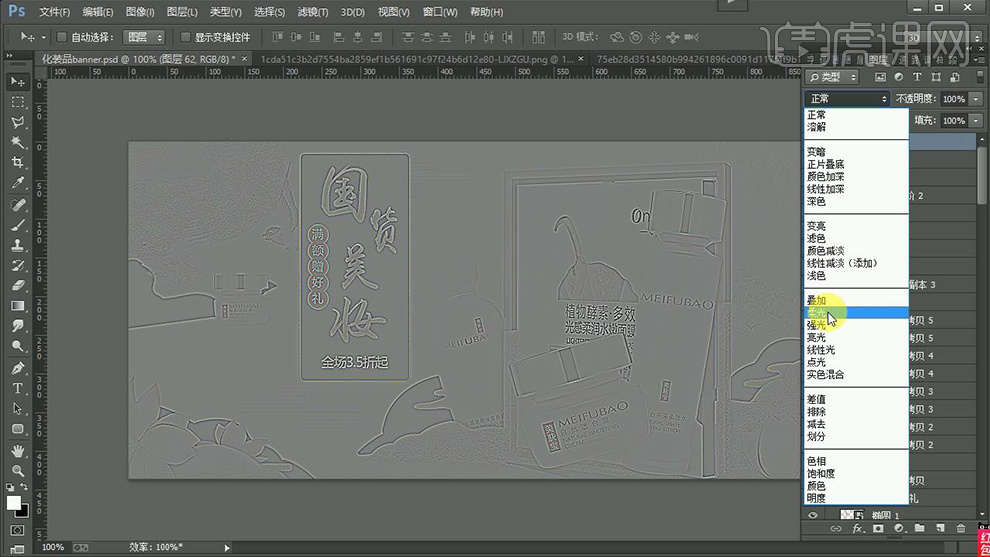
30、本科内容小结,如图所示。

31、最终效果如图所示。




















